¿Cómo desinstalar el adware DefaultUpgrade?
Malware específico de MacConocido también como: Anuncios por DefaultUpgrade
Obtenga un escaneo gratuito y verifique si su computadora está infectada.
ELIMÍNELO AHORAPara usar el producto con todas las funciones, debe comprar una licencia para Combo Cleaner. 7 días de prueba gratuita limitada disponible. Combo Cleaner es propiedad y está operado por RCS LT, la empresa matriz de PCRisk.
¿Qué es DefaultUpgrade?
DefaultUpgrade es una aplicación potencialmente no deseada (PUA, por sus siglas en inglés) que genera anuncios no deseados y promueve un motor de búsqueda falso (obliga a sus usuarios a visitar una dirección específica). Esta aplicación tiene características de software con publicidad y un secuestrador de navegador. DefaultUpgrade es una PUA porque los usuarios rara vez descargan e instalan aplicaciones de este tipo intencionalmente. Vale la pena mencionar que las aplicaciones de tipo adware (y los secuestradores de navegador) a menudo están diseñadas para recopilar datos de navegación y/o otra información. De una forma u otra, no se puede confiar en DefaultUpgrade y aplicaciones similares.
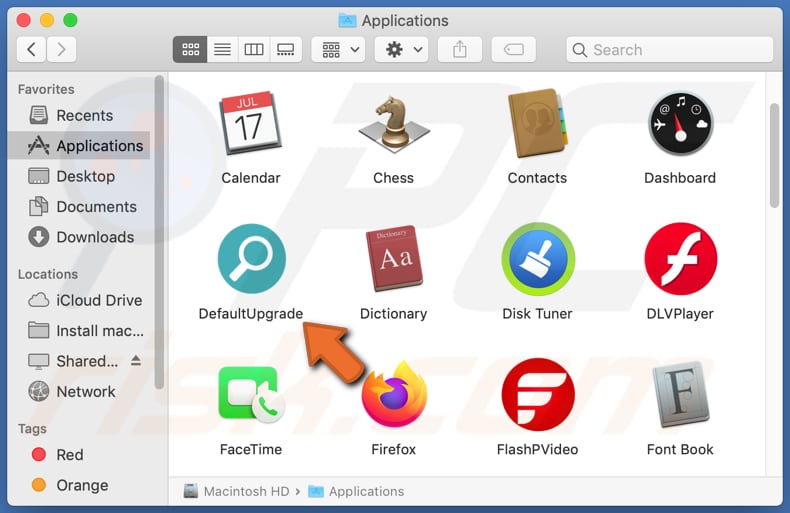
Es común que los anuncios (por ejemplo, anuncios emergentes, banners, encuestas, cupones) generados por aplicaciones como DefaultUpgrade y otros adware se utilicen para promocionar páginas cuestionables y potencialmente maliciosas (por ejemplo, páginas como "Your MAC Has Been Blocked Due To Suspicious Activity!" y "Apple Platform Security"), aplicaciones potencialmente no deseadas, etc. Además, esos anuncios se pueden usar para engañar a los usuarios para que descarguen o instalen software no deseado diseñándolos para ejecutar ciertos scripts: si se hace clic en ellos, esos anuncios pueden comenzar a descargarse o incluso instalando algunas PUAs. Por lo tanto, es muy recomendable no hacer clic en los anuncios generados por aplicaciones como DefaultUpgrade. Además, DefaultUpgrade promueve un motor de búsqueda falso al secuestrar un navegador (cambiando su configuración). Por lo general, los secuestradores del navegador cambian configuraciones como la dirección de un motor de búsqueda predeterminado, la página de inicio y la nueva pestaña; las cambian a una dirección de algún motor de búsqueda falso. Es importante mencionar que se pueden diseñar motores de búsqueda falsos para promover páginas no confiables (incluir sus direcciones en los resultados de búsqueda). Por lo general, las direcciones promovidas por los secuestradores de navegador se pueden eliminar de la configuración de los navegadores secuestrados cuando esas aplicaciones ya no están instaladas. En otras palabras, es común que las aplicaciones de este tipo estén diseñadas para mantener sus configuraciones inalterables mientras estén instaladas.
Además, es probable que DefaultUpgrade esté diseñado para recopilar datos de navegación (por ejemplo, direcciones IP, consultas de búsqueda ingresadas, URL de sitios web visitados, geolocalizaciones) o incluso información confidencial (por ejemplo, contraseñas, detalles de tarjetas de crédito). La información recopilada por aplicaciones potencialmente no deseadas como DefaultUpgrade se utiliza a menudo con fines de marketing, para robar cuentas, identidades, realizar compras no autorizadas, transacciones, etc. Por supuesto, depende de a qué datos puedan acceder estas aplicaciones. De cualquier manera, se recomienda encarecidamente no confiar en aplicaciones como DefaultUpgrade y eliminar las aplicaciones de tipo adware o los secuestradores de navegador instalados lo antes posible.
| Nombre | Anuncios por DefaultUpgrade |
| Tipo de Amenaza | Adware, Mac malware, Mac virus |
| Nombres de Detección | Avast (MacOS:AdAgent-L [Adw]), AVG (MacOS:AdAgent-L [Adw]), ESET-NOD32 (una variante de OSX/Adware.Synataeb.D), Kaspersky (Not-a-virus:HEUR:AdWare.OSX.Adload.j), Lista Completa (VirusTotal) |
| Información Adicional | Esta aplicación pertenece a la familia de malware Adload. |
| Síntomas | Su Mac se vuelve más lenta de lo normal, ve anuncios emergentes no deseados, es redirigido a sitios web dudosos. |
| Métodos de Distribución | Anuncios emergentes engañosos, instaladores de software libre (agrupación/bundling), instaladores falsos de Flash Player, descargas de archivos torrent. |
| Daño | Seguimiento del navegador de Internet (posibles problemas de privacidad), visualización de anuncios no deseados, redireccionamientos a sitios web dudosos, pérdida de información privada. |
| Eliminación de Malware |
Para eliminar posibles infecciones de malware, escanee su computadora con un software antivirus legítimo. Nuestros investigadores de seguridad recomiendan usar Combo Cleaner. Descargue Combo Cleaner para WindowsEl detector gratuito verifica si su equipo está infectado. Para usar el producto con todas las funciones, debe comprar una licencia para Combo Cleaner. 7 días de prueba gratuita limitada disponible. Combo Cleaner es propiedad y está operado por RCS LT, la empresa matriz de PCRisk. |
En resumen, las aplicaciones potencialmente no deseadas como DefaultUpgrade se monetizan diseñándolas para generar anuncios, recopilar información y/o promover páginas cuestionables y potencialmente maliciosas, motores de búsqueda falsos. La mayoría de ellos son completamente inútiles para sus usuarios y pueden ser culpables de problemas como robo de identidad, pérdida monetaria, problemas relacionados con la privacidad en línea, seguridad en la navegación web, etc. Más ejemplos de adware son LocalTech, FileDisplay y Helper_update.
¿Cómo se instaló DefaultUpgrade en mi computadora?
Varias aplicaciones potencialmente no deseadas a menudo se pueden encontrar en descargadores, instaladores para otros programas como ofertas adicionales. Este método de distribución se conoce como "agrupación" ("bundling"). Los usuarios aceptan descargar o instalar PUAs junto con otros programas (a través de sus descargadores o instaladores) cuando terminan de descargar o instalar sin cambiar ciertas configuraciones. Normalmente, los descargadores e instaladores que se utilizan para distribuir PUAs tienen "Avanzado", "Manual", "Personalizado" u otras configuraciones/opciones, o casillas de verificación marcadas. Los usuarios pueden usar esa configuración para elegir no descargar o instalar aplicaciones potencialmente no deseadas. En algunos casos, las PUA se distribuyen a través de anuncios engañosos al diseñarlos para ejecutar ciertos scripts. Los usuarios provocan descargas e instalaciones no deseadas al hacer clic en esos anuncios.
¿Cómo evitar la instalación de aplicaciones potencialmente no deseadas?
No se recomienda descargar o instalar ninguna aplicación a través de descargadores, instaladores, redes Peer-to-Peer de terceros como eMule, clientes torrent, sitios web cuestionables y otras fuentes de este tipo. Es común que esas fuentes se utilicen para distribuir archivos y aplicaciones no deseados y potencialmente maliciosos. Por lo tanto, se recomienda utilizar páginas confiables (oficiales) y enlaces directos para descargar aplicaciones y archivos. Los descargadores e instaladores con configuraciones como "Personalizado", "Avanzado" o casillas de verificación marcadas deben estar marcadas, incluidas las aplicaciones potencialmente no deseadas. Es común que los descargadores e instaladores incluyan ofertas adicionales. Los anuncios en sitios web cuestionables tienden a estar diseñados para promocionar otros sitios web que no son confiables. A veces, esos anuncios pueden provocar descargas o incluso instalaciones no deseadas. Por lo tanto, no se debe confiar en esos anuncios (hacer clic en ellos). Se deben eliminar todas las extensiones, complementos o complementos sospechosos y no deseados instalados en un navegador. Lo mismo debería aplicarse a programas de este tipo instalados en el sistema operativo. Si su computadora ya está infectada con DefaultUpgrade, le recomendamos ejecutar un escaneo Combo Cleaner Antivirus para Windows para eliminar automáticamente este adware.
Ventana emergente que aparece después de la instalación de la aplicación DefaultUpgrade:
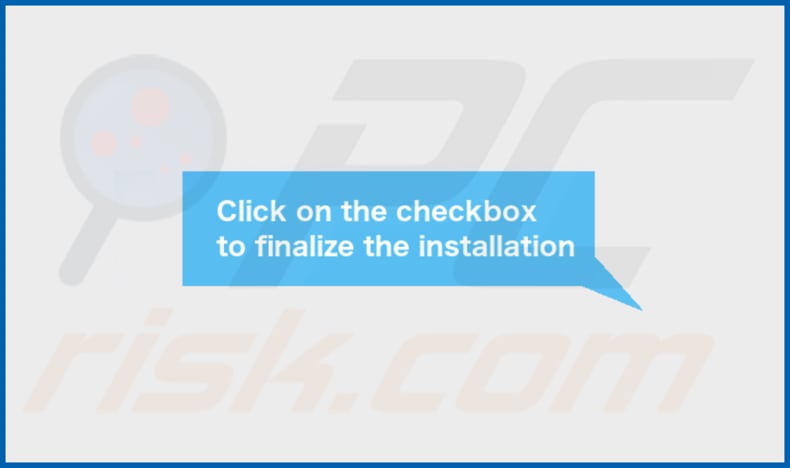
Contenido de la carpeta de DefaultUpgrade:
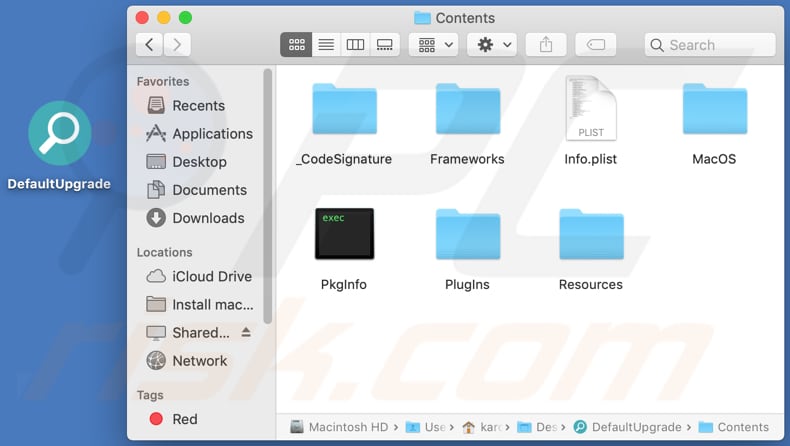
Eliminación automática instantánea de malware:
La eliminación manual de amenazas puede ser un proceso largo y complicado que requiere conocimientos informáticos avanzados. Combo Cleaner es una herramienta profesional para eliminar malware de forma automática, que está recomendado para eliminar malware. Descárguelo haciendo clic en el siguiente botón:
DESCARGAR Combo CleanerSi decide descargar este programa, quiere decir que usted está conforme con nuestra Política de privacidad y Condiciones de uso. Para usar el producto con todas las funciones, debe comprar una licencia para Combo Cleaner. 7 días de prueba gratuita limitada disponible. Combo Cleaner es propiedad y está operado por RCS LT, la empresa matriz de PCRisk.
Menú rápido:
- ¿Qué es DefaultUpgrade?
- PASO 1. Eliminar los archivos y carpetas relacionados con DefaultUpgrade de OSX.
- PASO 2. Eliminar los anuncios DefaultUpgrade de Safari.
- PASO 3. Eliminar el adware DefaultUpgrade de Google Chrome.
- PASO 4. Eliminar los anuncios DefaultUpgrade de Mozilla Firefox.
Video que muestra cómo eliminar adware y secuestradores de navegador de una computadora Mac:
Eliminación del adware DefaultUpgrade:
Eliminar aplicaciones potencialmente no deseadas relacionadas a DefaultUpgrade de su carpeta "Aplicaciones":

Haga clic en el ícono Finder. En la ventana de Finder, seleccione "Aplicaciones". En la carpeta de aplicaciones, busque "MPlayerX", "NicePlayer", u otras aplicaciones sospechosas y arrástrelas a la Papelera. Después de eliminar las aplicaciones potencialmente no deseadas que causan anuncios en línea, escanee su Mac en busca de componentes restantes no deseados.
DESCARGAR eliminador de infecciones de malware
Combo Cleaner verifica si su equipo está infectado. Para usar el producto con todas las funciones, debe comprar una licencia para Combo Cleaner. 7 días de prueba gratuita limitada disponible. Combo Cleaner es propiedad y está operado por RCS LT, la empresa matriz de PCRisk.
Elimine los archivos y carpetas vinculados al anuncios por defaultupgrade:

Haga clic en el icono del Finder: en el menú superior. Seleccione "Ir" y haga clic en "Ir a la carpeta...".
 Compruebe si hay archivos generados por adware en la carpeta /Library/LaunchAgents:
Compruebe si hay archivos generados por adware en la carpeta /Library/LaunchAgents:

En el campo de texto de "Ir a la carpeta...", introduzca: /Library/LaunchAgents

En la carpeta “LaunchAgents”, revise si hay cualquier tipo de archivo sospechoso que se haya instalado recientemente y envíelo a la Papelera. Ejemplos de archivos generados por adware: “installmac.AppRemoval.plist”, “myppes.download.plist”, “mykotlerino.ltvbit.plist”, “kuklorest.update.plist”, etc. El software publicitario suele instalar varios archivos siguiendo el mismo patrón.
 Revise si hay archivos generados por el adware en la carpeta /Library/Application Support:
Revise si hay archivos generados por el adware en la carpeta /Library/Application Support:

En el campo de texto de "Ir a la carpeta...", introduzca: /Library/Application Support

En la carpeta “Application Support”, mire si hay carpetas sospechosas que se hayan añadido recientemente. Por ejemplo, “MplayerX” o “NicePlayer” y, en tal caso, envíe esas carpetas a la Papelera.
 Revise si hay archivos vinculados al software publicitario en la carpeta ~/Library/LaunchAgents:
Revise si hay archivos vinculados al software publicitario en la carpeta ~/Library/LaunchAgents:

En el campo de texto de "Ir a la carpeta...", introduzca: ~/Library/LaunchAgents

En la carpeta “LaunchAgents”, revise si hay cualquier tipo de archivo sospechoso que se haya instalado recientemente y envíelo a la Papelera. Ejemplos de archivos generados por adware: “installmac.AppRemoval.plist”, “myppes.download.plist”, “mykotlerino.ltvbit.plist”, “kuklorest.update.plist”, etc. El software publicitario suele instalar varios archivos siguiendo el mismo patrón.
 Compruebe si hay archivos generados por adware en la carpeta /Library/LaunchDaemons:
Compruebe si hay archivos generados por adware en la carpeta /Library/LaunchDaemons:

En el campo de texto de "Ir a la carpeta...", introduzca: /Library/LaunchDaemons

En la carpeta “LaunchDaemons”, mire si se han añadido recientemente archivos sospechosos. Por ejemplo, “com.aoudad.net-preferences.plist”, “com.myppes.net-preferences.plist”, "com.kuklorest.net-preferences.plist”, “com.avickUpd.plist”, etc., y, en tal caso, envíelos a la Papelera.
 Analice su equipo Mac con Combo Cleaner:
Analice su equipo Mac con Combo Cleaner:
Si ha seguido todos los pasos siguiendo el orden correcto, su equipo Mac debería encontrarse libre de infecciones. Para asegurarse de que su sistema no está infectado, analícelo con el antivirus Combo Cleaner. Descárguelo AQUÍ. Tras descargar el archivo, haga doble clic sobre el instalador combocleaner.dmg; en la nueva ventana, arrastre el icono de Combo Cleaner hasta el icono de Aplicaciones. Seguidamente, abra el launchpad y haga clic en el icono de Combo Cleaner. Espere a que Combo Cleaner actualice la base de datos de definiciones de viru y haga clic en el botón "Start Combo Scan".

Combo Cleaner bucará infecciones de software malicioso en su equipo. Si el resultado del análisis antivirus es "no threats found", quiere decir que puede continuar con la guía de desinfección; de lo contrario, se recomineda eliminar las infecciones encontradas antes de continuar.

Tras eliminar los archivos y carpetas generados por el software publicitario, siga eliminando las extensiones dudosas de sus navegadores web.
Eliminar el anuncios por defaultupgrade de los navegadores web:
 Eliminar extensiones maliciosas de Safari:
Eliminar extensiones maliciosas de Safari:
Eliminar las extensiones vinculadas a anuncios por defaultupgrade de Safari:

Abra el navegador Safari; desde la barra de menú, seleccione "Safari" y haga clic en "Preferencias...".

En la ventana de preferencias, seleccione "Extensiones" y revise si se han añadido recientemente extensiones sospechosas. Si las encuentra, haga clic en el botón "Desinstalar" junto a ellas. Tenga en cuenta que puede desinstalar de forma segura todas las extensiones de su navegador Safari, ya que ninguna de ellas es imprescindible para el normal funcionamiento del navegador.
- Si sigue teniendo problemas con los redireccionamientos de navegador y anuncios no deseados, restaure Safari.
 Eliminar complementos maliciosos de Mozilla Firefox:
Eliminar complementos maliciosos de Mozilla Firefox:
Eliminar los complementos vinculados a anuncios por defaultupgrade de Mozilla Firefox:

Abra su navegador Mozilla Firefox. En la parte superior derecha de la pantalla, haga clic en "Abrir Menú" (tres líneas horizontales). Del menú desplegado, elija "Complementos".

Seleccione la pestaña "Extensiones" y mire si se han añadido recientemente complementos sospechosos. Si las encuentra, haga clic en el botón "Eliminar" junto a ellas. Tenga en cuenta que puede desinstalar de forma segura todas las extensiones de su navegador Mozilla Firefox, ya que ninguna de ellas es imprescindible para el normal funcionamiento del navegador.
- Si sigue teniendo problemas con los redireccionamientos de navegador y anuncios no deseados, restablezca Mozilla Firefox.
 Eliminar extensiones maliciosas de Google Chrome:
Eliminar extensiones maliciosas de Google Chrome:
Eliminar los complementos vinculados a anuncios por defaultupgrade en Google Chrome:

Abra Google Chrome y haga clic en el botón "menú de Chrome" (tres barras horizontales) ubicado en la parte superior derecha de la pantalla del navegador. Del menú desplegable, seleccione "Más herramientas" y haga clic en "Extensiones".

En la pantalla "Extensiones", mire si se han añadido recientemente complementos sospechosos. Si los encuentra, haga clic en el botón de la papelera junto a ellos. Tenga en cuenta que puede desinstalar de forma segura todas las extensiones de su navegador Google Chrome, ya que ninguna de ellas es imprescindible para el normal funcionamiento del navegador.
- Si sigue teniendo problemas con los redireccionamientos de navegador y anuncios no deseados, restablezca Google Chrome.
Compartir:

Tomas Meskauskas
Investigador experto en seguridad, analista profesional de malware
Me apasiona todo lo relacionado con seguridad informática y tecnología. Me avala una experiencia de más de 10 años trabajando para varias empresas de reparación de problemas técnicos y seguridad on-line. Como editor y autor de PCrisk, llevo trabajando desde 2010. Sígueme en Twitter y LinkedIn para no perderte nada sobre las últimas amenazas de seguridad en internet.
El portal de seguridad PCrisk es ofrecido por la empresa RCS LT.
Investigadores de seguridad han unido fuerzas para ayudar a educar a los usuarios de ordenadores sobre las últimas amenazas de seguridad en línea. Más información sobre la empresa RCS LT.
Nuestras guías de desinfección de software malicioso son gratuitas. No obstante, si desea colaborar, puede realizar una donación.
DonarEl portal de seguridad PCrisk es ofrecido por la empresa RCS LT.
Investigadores de seguridad han unido fuerzas para ayudar a educar a los usuarios de ordenadores sobre las últimas amenazas de seguridad en línea. Más información sobre la empresa RCS LT.
Nuestras guías de desinfección de software malicioso son gratuitas. No obstante, si desea colaborar, puede realizar una donación.
Donar
▼ Mostrar discusión